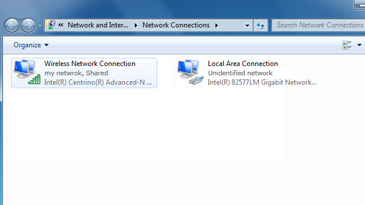X lodziņš 360, kā izveidot savienojumu
Ieslēdziet savu ierīci un dodieties uz savu dzimtās informācijas paneli (nospiediet pogu Xbox, kas atrodas uz gamepad, tad nospiediet Y un turiet RB nospiediet OK jaunā logā, neatlaidiet RB pogu, kas arī atgriezīsies Freeboot informācijas panelī)
- dodieties uz sistēmas parametriem
- tīkla uzstādījumus
- izveidot tīklu
- galveno iestatījumu cilne
- apakštīkla maska 255.255.255.0
- mums nav nepieciešama vārteja (neaiziet uz nodalījumu, tad pēc noklusējuma tas būs 0.0.0.0).
- saglabājiet iestatījumus, noklikšķinot uz apdares
2. Dators ir savienots ar maršrutētāju, maršrutētāja iestatījumi tiek iestatīti pēc noklusējuma.
- Savienojiet Xbox ar maršrutētāju ar tīkla kabeli.
3. Instalējiet Total Commander datorā
4. Sākt komandieri
5. Noklikšķiniet uz Ctrl + F Pievienot, noņemiet visas atzīmes. Konta un Xbox parole. Serveris / ports paredz 192.168.0.2:21. Savienojuma nosaukums pēc jūsu ieskatiem. Noklikšķiniet uz Saglabāt un noklikšķiniet uz Savienot.
Kā pieslēgt Xbox datoram, ja nav maršrutētāja:
1. Sākumā jākonfigurē konsole:
- Ieslēdziet savu Xbox un dodieties uz savu dzimtās informācijas paneli (piespiediet Xbox pogu uz gamepad un pēc tam nospiediet Y un turiet RB, nospiediet OK jaunajā logā; neatlaidiet RB pogu, kas arī atgriezīsies Freeboot informācijas panelī)
- dodieties uz sistēmas parametriem
- tīkla uzstādījumus
- izveidot tīklu
- galveno iestatījumu cilne
- izvēlieties ip-adreses parametru manuālo režīmu
- iP adrese ir noteikta 192.168.0.2
- apakštīkla maska 255.255.255.0
- mums nav nepieciešama vārteja, mēs parakstām 0.0.0.0
- saglabājiet iestatījumus, noklikšķinot uz apdares
- izpildiet freestyle domuzīmi, xexmenu vai jebkuru jtag programmatūru ar iebūvētu ftp serveri.
- datorā mēs izmantojam tīkla savienojumus
- LAN savienojuma rekvizīti
2. Tagad dators
- Dodieties uz tīkla vidi
- LAN savienojumi noklikšķiniet uz Rekvizīti
- TCP / IP interneta protokols
- Visi iestatījumi tiek darbināti manuāli:
- iP adrese ir noteikta 192.168.0.2
- apakštīkla maska 255.255.255.0
- Visi pārējie lauki paliek tukši.
- noklikšķiniet uz Labi
- pārstartējiet datoru
- Uzsāk Total Commander
- nospiediet Ctrl + F
- Noklikšķiniet uz Ctrl + F Pievienot, noņemiet visas atzīmes. Konta un Xbox parole. Serveris / ports paredz 192.168.0.2:21. Savienojuma nosaukums pēc jūsu ieskatiem. Noklikšķiniet uz Saglabāt un noklikšķiniet uz Savienot.
Lai instalētu vadu Xbox 360 gamepad sistēmā Windows 10, rīkojieties šādi.
- Pievienojiet savu Xbox 360 gamepad jebkuram sava datora USB portam 2.0 vai 3.0.
- Xbox gamepadu draiveri tiek automātiski instalēti ar sistēmu Windows 10. Jums nav nepieciešams lejupielādēt un instalēt neko citu kā tikai Windows 10 atjauninājumus.
- Atveriet spēli vai Xbox programmu un pārbaudiet gamepad darbību, nospiežot pogas, pogas un pārvietojot mini kursorsviru.
Piezīmes.
- Ja dators neredz vadu Xbox 360 gamepad, mēģiniet to savienot ar citu USB portu un atkārtojiet pārbaudi.
- Ja gamepad joprojām nedarbojas, pārliecinieties, vai sistēma Windows 10 ir pilnībā atjaunināta, un instalējiet visus pieejamos atjauninājumus un atkārtoti pārbaudiet.
Vadu gamepad uzstādīšana operētājsistēmā Windows 8.1 vai Windows 8
Windows 8 un Windows 8.1 draiveri ir instalēti pēc noklusējuma. Lai pabeigtu draivera instalēšanu, savienojiet gamepadu ar USB portu.
Ja jums ir problēmas ar draiveri, varat instalēt gamepad programmatūras programmatūru datorā ar Windows 8.1 vai Windows 8 saderības režīmā. Lai to paveiktu, rīkojieties šādi:
- Dodieties uz Xbox 360 Gamepad for Windows.
- Ritiniet uz leju un izvēlieties Lejupielādes. Atlasiet Windows 7 versiju, kas atbilst datora procesoram:
- Windows 7 (tikai 32 bitu);
- Windows 7 (tikai 64 bitu).
- Nolaižamais saraksts Valodas izvēlieties operētājsistēmas valodu.
- Noklikšķiniet uz programmatūras saites zem valodu nolaižamā saraksta.
- Saglabājiet failu.
- Mapē, kurā ir saglabāts programmas fails, ar peles labo pogu noklikšķiniet uz faila un izvēlieties Rekvizīti.
- Tab Saderība atzīmējiet izvēles rūtiņu Palaidiet šo programmu saderības režīmāun pēc tam izvēlieties Windows 7 nolaižamajā sarakstā.
- Izvēlieties Lietot un noklikšķiniet uz pogas Labi.
- Veiciet dubultklikšķi uz instalētāja, lai to palaistu. Xbox 360 piederumu instalētājs instalēs nepieciešamos failus datorā. Kad process ir pabeigts, iespējams, jums tiks piedāvāts restartēt datoru.
Pievienojiet Xbox 360 vadu kontrolierim uz jebkuru datora USB 2.0 vai 3.0 versiju.
3. solis. Pārbaudiet gamepad
- Atveriet dialoglodziņu Gamepads.
- Operētājsistēmā Windows 8. Ieslēgts sākotnējo datora ekrānā ierakstiet joy.cpl. Pēc tam meklēšanas rezultātos izvēlieties joy.cpl.
- Izvēlieties Xbox 360 Gamepad un noklikšķiniet uz Rekvizīti.
- Pārbaudiet vadu Xbox 360 gamepad, nospiežot pogas, pagriežot pogas vai pārvietojot mini kursorsviru.
- Ja dators nav atklājis gamepad, mēģiniet to savienot ar citu USB portu un atkārtojiet testu.
Informāciju par Xbox 360 gamepad iestatīšanu skatiet dokumentācijā par spēli, ar kuru jūs plānojat to izmantot.
Vadu gamepad uzstādīšana operētājsistēmā Windows 7
1. solis. Uzstādiet Xbox 360 gamepad programmatūru Windows
Xbox 360 gamepad programmatūru Windows var instalēt vienā no diviem veidiem.
Piezīme Standarta vadu Xbox 360 gamepad var savienot ar Windows datoru, izmantojot USB portu, bet vadītājiem jābūt instalētiem, lai strādātu ar to.
Instalējiet no CD
Lai instalētu programmatūru no instalācijas diska, kas pievienots jūsu Xbox 360 gamepad, izpildiet šīs darbības:
- Ievietojiet instalācijas disku datora CD vai DVD diskdzinī. Ja instalācijas programma netiek startēta automātiski, ieslēdziet to no CD vai DVD manuāli.
- Ekrānā iekārtas izvēlieties Instalēt.
- Xbox 360 piederumu instalētājs instalēs nepieciešamos failus datorā.
Piezīme
- Dodieties uz Xbox 360 Gamepad for Windows. Produktu sarakstā izvēlieties Lejupielādes.
- Sadaļā Programmatūra un draiveri atlasiet atbilstošo Windows versiju (tikai 7, Vista vai XP) un nolaižamajā izvēlnē valodu. Piemēram, ja "Reģions un valoda" ir izvēlēts "krievu (Krievija)", sarakstā "Valoda" atlasiet "krievu".
- Noklikšķiniet uz lejupielādes saites (zem nolaižamajām izvēlnēm).
- Atveriet EXE failu, kas lejupielādēts, izmantojot tīmekļa pārlūkprogrammu, un, ja nepieciešams, noklikšķiniet uz Jālai sāktu instalēšanu.
- Izvēlieties komandu Uzsākt. Programma Xbox 360 instalēs nepieciešamos failus datorā. Kad process ir pabeigts, iespējams, jums tiks piedāvāts restartēt datoru.
2. solis. Pievienojiet vadu Xbox 360 gamepad datoram
Pēc programmatūras instalēšanas pievienojiet vadu Xbox spēļu automāta USB savienotāju ar USB portu 2.0 vai 3.0 datorā.
3. solis. Pārbaudiet gamepad
- Datorā noklikšķiniet uz Sāktievadiet Palaistievadiet joy.cpl un nospiediet ENTER.
- Izvēlieties Xbox 360 Gamepad un noklikšķiniet uz Rekvizīti.
- Pārbaudiet vadu Xbox 360 gamepad, nospiežot pogas, pagriežot pogas vai pārvietojot mini kursorsviru. Ja gamepad darbojas pareizi, atbilstošā informācija tiks parādīta lietojumprogrammā.
Ja lietojumprogramma neatrod gamepad, mēģiniet to savienot ar citu USB portu un atkārtojiet testu. Ja lietojumprogramma neatpazīst gamepad pēc tam, skatiet sadaļu Problēmu novēršana, kas paredzēta Xbox 360 gamepad Windows.
Bezvadu gamepad uzstādīšana Windows datorā
Piezīme Standarta Xbox 360 bezvadu gamepad var pieslēgt Windows datoram, taču spēlei ir nepieciešams Xbox 360 Windows konsoles bezvadu uztvērējs, pat ja jums ir Xbox 360 lādētājs.
1. solis. Savienojiet savu Xbox 360 bezvadu spēļu uztvērēju ar datoru.
- Noņemiet zaļo uzlīmi no uztvērēja USB savienotāja.
- Ievietojiet uztvērēja USB savienotāju USB 2.0 pieslēgvietā, kas tiek darbināta (datora priekšpusē vai aizmugurē).
Piezīme USB porti datora priekšpusē var nebūt aprīkoti ar USB 2.0. Mēģiniet izmantot vienu no portiem datora aizmugurē.
Ja indikators ir zaļš, ierīce darbojas normāli.
2. solis: instalējiet Xbox uztvērēja programmatūru
Instalējiet programmatūru no instalācijas diska, kas pievienots bezvadu bezvadu uztvērējam Xbox 360. Ja jums nav šī diska, jūs varat lejupielādēt programmatūru no interneta.
Instalējiet no CD
- Ievietojiet disku datora diskdzinī. Ja instalācijas programma netiek startēta automātiski, ieslēdziet to no CD vai DVD manuāli.
Ievērojiet programmatūras instalēšanas instrukcijas.
Piezīme Kad instalēšana ir pabeigta, iespējams, jums būs nepieciešams restartēt datoru.
Instalēšana pēc programmatūras lejupielādes
- Atveriet Microsoft aparatūras vietnes programmatūras lejupielādes sadaļu.
- Laukā Meklēt lejupielādi ievadiet xbox un izvēlieties produkta veidu Atskaņot.
- Izvēlieties produktu Xbox 360 bezvadu kontrolieris operētājsistēmai Windows (bezvadu uztvērēja programmatūra).
- Atlasiet Microsoft Windows versiju un operētājsistēmas valodu un noklikšķiniet uz Lejupielādēt.
- Izvēlieties komandu Uzsākt.
- Xbox 360 piederumu instalētājs instalēs nepieciešamos failus datorā.
Piezīme Kad instalēšana ir pabeigta, iespējams, jums būs nepieciešams restartēt datoru.
Konsoli var savienot ar internetu vairākos veidos - tieši (vienkārši pieslēdzot strāvas vadu no pakalpojuma sniedzēja konsolē), izmantojot maršrutētāju vai ADSL modemu, kam ir maršrutētāja funkcija vai izmantojot datoru.
1. Tieši. Ja jums ir tīkla kabelis no pakalpojuma sniedzēja uz dzīvokli, un datorā nedarbojas neko, lai dotos tiešsaistē, t.i. ieslēdziet datoru un internets jau ir tur - tad visticamāk, ka jūs esat tīklā identificēts ar MAC adresi. Iespējams, ka tīkla karte ir īpaši konfigurēta. Šādā gadījumā, ja jums ir PS3, tad jūs nevarat lasīt tālāk, jūs neesat laimīgs (PS3 nevar mainīt MAC adresi), ja jums ir Xbox 360, tad jums ir jāpieraksta visi tīkla iestatījumi uz papīra, uzrakstiet MAC adresi (to sauc arī par fizisko adresi) adresi) un ievadiet visu konsoles tīkla iestatījumos. Kur noskaidrot šos iestatījumus, ir rakstīts iepriekš. Īsumā: Start - cmd - ipconfig / all All, varat tieši savienot X360.
Otrais ir caur maršrutētāju. Visērtāk, bet jums ir nepieciešams pareizi konfigurēt maršrutētāju, kas bieži vien nav tik vienkārši, kā šķiet. Bet jums nav nepieciešams katru reizi mainīt vadus un ieslēgt datoru, lai spēlētu internetā ar konsoli.
Ja jums ir ADSL, paskatieties, cik daudz tīkla izeju ir jūsu modemā. Ja vairāk nekā viens, tad jūsu modems var darboties maršrutētāja režīmā. Jums ir nepieciešams izdomāt, kā to izdarīt (tas būtu viegli), un tad jums un datoram nebūs jādarbojas, lai izveidotu savienojumu ar internetu, un konsole var tikt savienota tieši ar modemu, un nekas tajā (konsolē) nav konfigurēts papildus. Viss jāstrādā.
Ja esat neveiksmīgs un ir tikai viens tīkla izeja no modema, tad nekas nav jāuztraucas, jūs joprojām varat sazināties tieši, bet konsolē ir jākonfigurē PPPOE parametri, t.i. Ievadiet sava ADSL savienojuma lietotājvārdu un paroli, labi, jums būs jāpiesprādzē tīkla vadi (vads).
Ja no modema ir tikai USB izeja, modemu nevar savienot tieši ar konsoli, tikai caur datoru.
Ja jums ir VPN, tad jūs tikai vai caur datoru vai caur maršrutētāju. Turklāt ir jāprecizē, vai tīklā esošie maršrutētāji vispār darbosies (visticamāk, tie būs, bet nepietiek).
Principā jūs varat izveidot savienojumu pat tad, ja datorā ir tikai parastais iezvanes modems (metode ir līdzīga tālāk aprakstītajai metodei), bet vai tas ir jēga?
Ļaujiet man jums atgādināt, ka jums ir nepieciešams interneta pieslēgums, lai mājās nokļūtu no konsoles uz internetu, konsolēs nav pieejams "bezmaksas internets". Un savienojuma ātrums būs tāds pats kā jūsu pieslēguma ātrums, ko maksā pakalpojumu sniedzējs (pretējā gadījumā viņi pieprasa kaut ko).
Lai pievienotu konsoli datoram, datorā jābūt brīvai tīkla kartei. Piemēram, jums ir internets, izmantojot USB modemu, vai arī vispār nav interneta, tad pietiek ar vienu tīkla karti, kas, iespējams, ir (iebūvēta mātesplatē). Ja jums ir viena tīkla karte jau aizņemta (piemēram, tajā ir ievietots kabelis no jūsu interneta pakalpojumu sniedzēja), tad jums ir nepieciešams iegādāties otru tīkla karti (maksā 200-300 rubļu).
Abas konsoles nāk ar strāvas vadu, un mēs to izmantojam.
Pielāgojiet datoru. Izlemiet, kurš tīkla savienojums tīkla savienojumu mapē ir atbildīgs par tīkla karti, kurai pievienosiet konsoli. Jūs varat pārdēvēt šo savienojumu, kā jūs vēlaties, lai nākotnē to nevarētu sajaukt.
Dodieties uz šī savienojuma īpašībām, atlasiet TCP / IP protokolu, rekvizītus, pēc tam jāiestata IP un apakštīkla maska. IP = 192.168.0.1 (tas ir IP un neviens cits), maska 255.255.255.0. Visi Nepieskarieties neko citu. Viss tuvu.
Turklāt konsoles tīkla iestatījumos ir jāiestata arī IP rokturi un maska. Maska ir tāda pati, t.i. 255.255.255.0, un IP vajadzētu atšķirties ar pēdējo ciparu (bet ne 1, jo tas jau ir datorā un ne vairāk kā 255), piemēram, 192.168.0.10. Vēlams arī noteikt vārteju 192.168.0.1 (t.i., uzņēmuma IP).
Viss, kas tagad ir teorētiski, jūsu konsole ir savienots ar datoriem un jārada savienojums. Neaizmirstiet, ka, ja vēlaties piekļūt multivides failiem datorā, datorā ir jāinstalē multivides servera programma. Piemēram, tas var būt Nero 7 vai WMP (video multivides atskaņotājs) no jaunākajām versijām.
Ja ir instalēts ugunsmūris, pārliecinieties, vai tas ir atspējots, vai arī ļaujiet piekļūt ārējiem pieprasījumiem no vietējā tīkla 192.168.0.xxx. Pretējā gadījumā konsole vienkārši nesasniedz uzņēmumu.
Kā konfigurēt internetu. Ja jums nav VPN, tad tīkla savienojuma īpašībās, kas ir atbildīgas par internetu, atzīmējiet izvēles rūtiņu labajā cilnē “ļaut citam lietotājam izmantot internetu” un norādīt konsoles tīkla savienojumu sarakstā. Ja jums ir VPN, tad dariet to pašu, bet VPN savienojuma īpašībās.
Ja jums ir maršrutētājs, tad jums nekas nav jādara. Vienkārši pievienojiet vadu maršrutētājam. Tiks parādīti jūsu konsoles tīkla iestatījumi. Pirkt maršrutētāju ir vienkāršākais risinājums šim jautājumam, jo maršrutētājs atbalsta gandrīz jebkuru interneta pieslēgumu (izņemot gadījumus, kad datorā tiek atvērta īpaša programma, lai piekļūtu internetam). Bet, maršrutētājs samazina lokalki ātrumu (apmēram trīs reizes). Īpaši lēti maršrutētāji. Principā, protams, ja jums ir labs lokalka (la Corbin), jums būs jāklāj ar iestatījumiem (piemēram, lai DC ++ programma darbotos pareizi). Parasti pakalpojumu sniedzēja vietnēs un forumos ir aprakstīts, kā konfigurēt maršrutētājus. Vai izsauciet atbalstu.
Ja savienojuma pārbaudes laikā IP parādās kļūda - esat nepareizi konfigurējis tīkla datora prefiksu.
Ja saņemat kļūdas DNS - slikti koplietotajā internetā. Ti konsole ir savienota ar datoru, bet ne internetā.
Ja kļūda MTU (Xbox 360 ir bieži sastopama problēma), tad es nezinu, kā jums palīdzēt. Tā ir reāla problēma.
Piemērs:
Šeit ir tīkla savienojuma mape. Corbina ir VPN savienojums:
Tīkla kartes iestatījumi, kuriem ir pieslēgts internets (manā gadījumā viss ir pēc noklusējuma, bet ir iespējams, ka jūsu pakalpojumu sniedzējs pieprasa, lai adreses aizpildītu ar rokām, lai tas būtu tāds, kāds tas ir, nav svarīgi, kas šeit ir rakstīts):
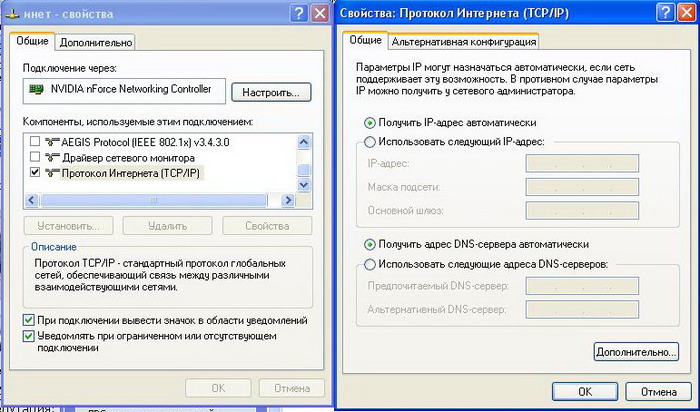
Iestatījumu tīkla karte, kurai konsole ir pievienota:

Tas ir, kā internets tiek koplietots, nav svarīgi, vai tas tiek darīts VPN savienojumā (ja jums ir VPN līdzīga raktuve) vai tā tīkla kartes iestatījumos, kurai ir pieslēgts internets:
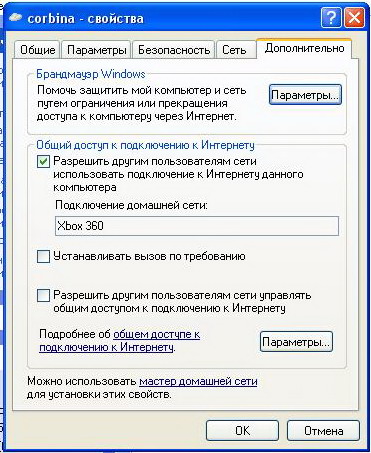
Šiem iestatījumiem jābūt konsolē:

Ja jūs darāt visu pareizi, DNS tiek parādīta kļūda (es jums atgādinu, ka šis iestatījums bija iekārtā konsolē), tad DNS adreses jāaizpilda ar rokturiem. Kur iegūt šīs adreses - lasiet tālāk.
PS3 pielāgošanas funkcijas
Principā tas pats. Punktu iestatīšana konsolē: Izvēlne Tīkla iestatījumi - Īpašs - Vadu - manuāli konfigurēt - Automātiski - manuāli konfigurēt IP - pēc tam ar punktiem.
Šeit iezīme ir tā, ka jums jāievada DNS. Kur to iegūt? Datorā, kas atrodas pulksteņa apakšējā labajā stūrī, atrodam televizorus, kas atbild uz interneta tīkla savienojumu (ja nav televizoru, dodieties uz savienojuma rekvizītiem un iestatiet izvēles rūtiņu "Kad savienojums ir parādīts, parādiet ikonu ..."), noklikšķiniet uz peles kreisās pogas, noklikšķiniet uz "Detaļas" logā, kas parādās:
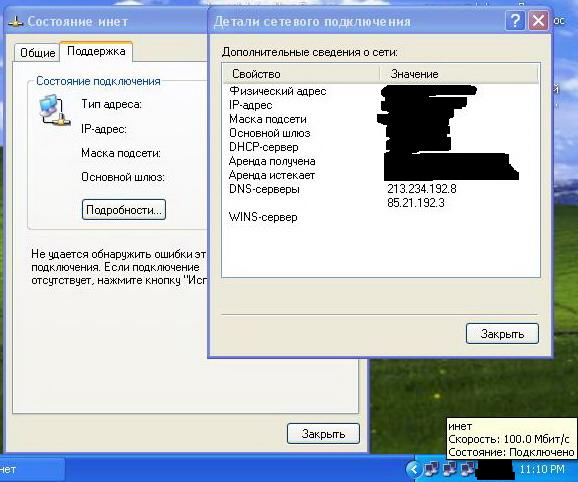
ierakstiet gan DNS, gan ievadiet tos PS3 iestatījumos:
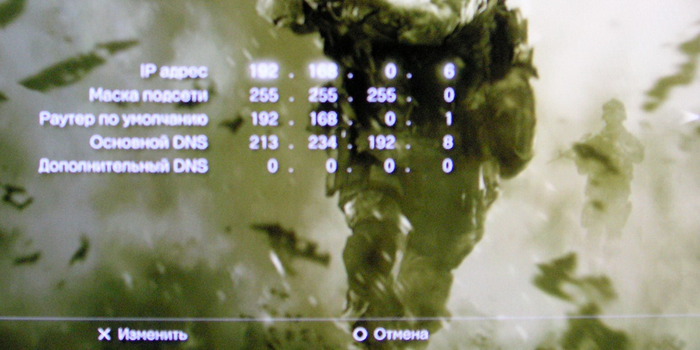
Vēl viens veids, kā atrast DNS adreses:
Start - Run - cmd - ipconfig / all
Paskaties līnijas "DNS serveris".
Rezultātā jums jābūt bultiņai pa labi (pirms tam tā nebija). Noklusējuma maršrutētājs ir datora IP, t.i. 192.168.0.1.
P.S. Pēc tam, kad viss ir iestatīts un izvade ir notikusi, jūs varat pat ievietot visus iestatījumus uz mašīnas konsolē un joprojām viss darbojas. Bet pirmā reize, visticamāk, viss ir jāievada ar rokām.
Ja jūsu pakalpojumu sniedzējs nosaka pēc MAC adreses
Ja jūsu atļauja pakalpojuma sniedzēja tīklā notiek tikai, pamatojoties uz MAC adresi (to sauc arī par "fizisko adresi"), t.i. Jūs nedrīkstat neko papildus izmantot datorā, kad piesakāties tīklā un nekavējoties piekļūstat internetam, tad jūs varat ierakstīt šo MAC adresi jūsu Xbox 360 iestatījumos un tikpat viegli iet tiešsaistē. Vienkārši noņemiet vadu no datora un pievienojiet to konsolei.
Kur meklēt MAC adresi, ir tāds pats kā DNS (skat. Iepriekš). Kur to vadīt X360 iestatījumos ir viegli atrast. Brauciet bez domuzīmes, tikai skaitļu un burtu kopas. Visiem citiem tīkla iestatījumiem konsolē jābūt tādiem pašiem kā tīkla kartes iestatījumi datorā. Mīnus ceļš - jums ir nepārtraukti jāvada vads, kas nav ļoti ērts.
Diemžēl PS3 nevar mainīt MAC adresi un šī metode nedarbosies.
Varat izmantot interneta savienojuma koplietošanu sistēmā Windows, lai koplietotu interneta savienojumu savā datorā un Xbox 360 konsolē, un tajā pašā laikā gan konsole, gan dators tiks savienoti ar internetu vienlaikus.
Lai izmantotu interneta koplietošanu, jums ir nepieciešami šādi komponenti:
Piezīme Vairumam klēpjdatoru ir divi tīkla adapteri: viens vadu savienojumam, otrs - bezvadu tīklam.
- USB modems, kam ir vismaz viens Ethernet savienotājs
- Windows XP, Windows Vista, Windows 7 un Windows 8 (Windows 7 versijā šī funkcija netiek atbalstīta)
- Standarta Ethernet kabelis.
Konfigurējiet interneta savienojuma koplietošanu sistēmā Windows
- Nospiediet pogu Sākt.
- Laukā Atrast programmas un failus ievadiet ncpa.cpl un nospiediet Enter.
In Windows XP: nospiediet pogu Sāktnoklikšķiniet uz Palaist Atvērt un noklikšķiniet uz Labi.
- Ar peles labo pogu noklikšķiniet uz tīkla savienojuma, kuram vēlaties koplietot, un pēc tam atlasiet Rekvizīti. Piemērots tīkla savienojums ir savienojums starp datoru un modemu, nevis starp datoru un Xbox 360 konsoli.
- Izvēlieties pogu Ļaujiet citiem tīkla lietotājiem izmantot šī datora interneta savienojumu. un noklikšķiniet uz Labi.
- Pagaidiet, līdz tiek atvērts tīkla savienojuma statuss. kopīgots.
|
|
- Uzsākt tīmekļa pārlūkprogrammu un mēģiniet izveidot savienojumu ar internetu. Ja nevarat izveidot savienojumu ar internetu, pārliecinieties, ka 3. solī ir kopīga piekļuve galvenajam interneta savienojumam.
- Pievienojiet vienu Ethernet kabeļa galu datora tīkla portam. Pievienojiet otru tīkla kabeļa galu Xbox 360 konsoles aizmugurē.
- Automātiski.
Piezīme Ja izveidojat savienojumu ar bezvadu tīklu vai ja ir norādīti PPPoE iestatījumi, atcerieties tos, iespējams, būs jāievada vēlāk.- Nospiediet starta pogu Rokasgrāmata Iestatījumi un izvēlieties Sistēmas iestatījumi.
- Izvēlieties Tīkla iestatījumi.
- Vadu tīkls.
- Noklikšķiniet uz cilnes Papildu iestatījumi.
- Izvēlieties.
- Pārbaudiet savu Xbox Live savienojumu. Lai to izdarītu, rīkojieties šādi.
- Nospiediet starta pogu Rokasgrāmata uz gamepad, atveriet sadaļu Iestatījumi un izvēlieties Sistēmas iestatījumi.
- Izvēlieties Tīkla iestatījumi.
- Kad tiek prasīts, izvēlieties Vadu tīkls.
- Atlasiet vienumu.
Interneta koplietošanas problēmu novēršana
1. risinājums: pārliecinieties, vai ir pareizi iestatīta Windows interneta savienojuma koplietošana
Ja cilne Piekļuve vai opcija Atļaut citiem tīkla lietotājiem izmantot šī datora interneta savienojumu (sistēmā Windows XP), netiek parādīts šāds iemesls:
- Datorā nav divu tīkla adapteru. Lai atrisinātu šo problēmu, datorā instalējiet otru tīkla adapteri vai pārliecinieties, vai esošie tīkla adapteri darbojas pareizi.
- Iespējams, mēģināt koplietot nepareizu tīkla savienojumu. Lai atrisinātu šo problēmu, atkārtojiet tikai 3. darbību un izvēlieties citu tīkla savienojumu.
2. risinājums: manuāli ievadiet konsoles IP iestatījumus.
Ja parādās kāds no šiem kļūdas ziņojumiem, rīkojieties šādi:
Nevar iegūt IP adresi no maršrutētāja vai modema.
DNS serveris nevar atrisināt Xbox Live servera nosaukumus.
- Nospiediet starta pogu Rokasgrāmata uz gamepad, atveriet sadaļu Iestatījumi un izvēlieties Sistēmas iestatījumi.
- Izvēlieties Tīkla iestatījumi.
- Kad tiek prasīts, izvēlieties Vadu tīkls.
- Izvēlieties Konfigurēt tīklu.
- Tab Pamata iestatījumi izvēlieties IP parametri.
- Izvēlieties Manuāli un noklikšķiniet uz IP adrese.
- Ievadiet 192.168.0.2 un noklikšķiniet uz Ir darīts.
- Izvēlieties Apakštīkla maskaievadiet 255.255.255.0 un noklikšķiniet uz Ir darīts.
- Izvēlieties Gatewayievadiet 192.168.0.1 un noklikšķiniet uz Ir darīts.
- Tab Pamata iestatījumi izvēlieties DNS opcijas.
- Izvēlieties Manuāli.
- Izvēlieties Primārais DNS serveris.
- Ievadiet 192.168.0.1 un noklikšķiniet uz Ir darīts.
- Vēlreiz nospiediet pogu. Ir darīts.
- Nospiediet pogu B un izvēlieties Pārbaudiet Xbox Live savienojumu.
Tīkla tilta izveide
Ja jums ir klēpjdators, kas aprīkots ar diviem tīkla adapteriem, vienu vadu un vienu bezvadu, varat to izmantot, lai savienotu savu Xbox 360 konsoli ar Xbox Live. Šāda veida savienojumu sauc par tīkla tiltu. .
Tas ir vienkāršs un ātrs savienojums, bet internetu nevarēs izmantot klēpjdatorā, kad tas ir savienots ar Xbox 360 konsoli.
Lai izmantotu tīkla tiltu, jums ir nepieciešami šādi komponenti:
- Dators ar diviem tīkla adapteriem
- Windows XP, Windows Vista, Windows 7 vai Windows 8.
Piezīme Atbrīvojot Windows 7 sākotnējo, šī funkcija netiek atbalstīta. - Ātrgaitas internets
- Standarta Ethernet kabelis.
Tīkla tilta iestatīšana
- Nospiediet pogu Sākt.
- Laukā Atrast programmas un failus Ierakstiet ncpa.cpl un pēc tam nospiediet taustiņu ENTER.
Windows XP: Noklikšķiniet uz pogas Sākttad Palaistierakstiet laukā ncpa.cpl Atvērt un noklikšķiniet uz Labi.
- Izvēlieties divus tīkla savienojumus, starp kuriem tiks izveidots tilts. Lai to izdarītu, ar peles labo pogu noklikšķiniet uz pirmā tīkla savienojuma, nospiediet un turiet taustiņu CTRL, pēc tam pa kreisi noklikšķiniet uz otrā tīkla savienojuma.
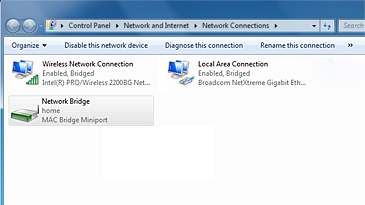
- Pievienojiet vienu Ethernet kabeļa galu pie klēpjdatora tīkla porta. Pievienojiet otru tīkla kabeļa galu Xbox 360 konsoles aizmugurē.
- Pārliecinieties, vai Xbox 360 konsolē ir iestatīti visi tīkla iestatījumi Automātiski.
To var izdarīt šādi. - Nospiediet starta pogu Rokasgrāmata uz gamepad, atveriet sadaļu Iestatījumi un izvēlieties Sistēmas iestatījumi.
- Izvēlieties Tīkla iestatījumi.
- Kad tiek prasīts, izvēlieties Vadu tīkls.
- Noklikšķiniet uz cilnes Papildu iestatījumi.
- Izvēlieties Atjaunot noklusējumus.
- Pārbaudiet savu Xbox Live savienojumu. To var izdarīt šādi.
- Nospiediet starta pogu Rokasgrāmata uz gamepad, atveriet sadaļu Iestatījumi un izvēlieties Sistēmas iestatījumi.
- Izvēlieties Tīkla iestatījumi.
- Kad tiek prasīts, izvēlieties Vadu tīkls.
- Atlasiet vienumu Pārbaudiet Xbox Live savienojumu.
Piezīme Ja esat izveidojis savienojumu ar bezvadu tīklu vai ir norādīti PPPoE iestatījumi, atcerieties tos, iespējams, vēlāk tos jāievada.